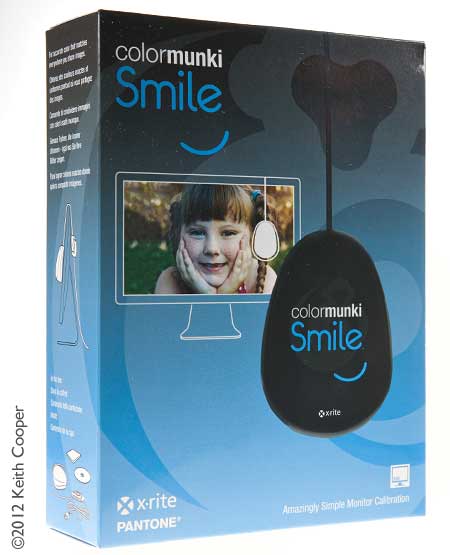Обзор ColorMunki Display часть 2
1 ноября 2016 0:00
// Обзоры товаров
Можно изменить некоторые настройки для более тонкого профилирования вашего монитора (или мониторов).
Обзор ColorMunki Display часть 1
Продвинутые настройки
Можно изменить некоторые настройки для более тонкого профилирования вашего монитора (или мониторов).
При Продвинутых настройках вы можете выбрать белую точку для вашего монитора (т.е. какое сочетание цветов будет определяться как белый цвет).
D65 – стандартный выбор для функционала большинства ЖК-мониторов.
D50 и D55 иногда применяются при проверке печати, но я считаю так: если вы не знаете, для чего они, выбирайте D65.
D65 – стандартный выбор для функционала большинства ЖК-мониторов.
D50 и D55 иногда применяются при проверке печати, но я считаю так: если вы не знаете, для чего они, выбирайте D65.
Заводская настройка подразумевает отсутствие корректировок белой точки монитора. Она хорошо работала на моём старом Apple PowerBook третьего поколения и подойдёт для некоторых старых ЖК-мониторов. Он также рекомендуется для проекторов, но я к этому ещё вернусь.
Вы также можете настроить яркость дисплея.
Поскольку я работаю при приглушённом освещении, я часто выбираю значение 100-120 кд/м2.
Поскольку я работаю при приглушённом освещении, я часто выбираю значение 100-120 кд/м2.
Программа может сама предложить подходящее значение, основанное на измерении окружающего освещения.
Также доступны ещё 2 типа измерений.
Как уже говорилось раньше, я лучше поработаю над своим рабочим местом и добавлю к монитору затемняющий козырёк (легко делается из чёрной матовой пластинки).
Также доступны ещё 2 типа измерений.
Как уже говорилось раньше, я лучше поработаю над своим рабочим местом и добавлю к монитору затемняющий козырёк (легко делается из чёрной матовой пластинки).
Эти опциональные настройки, возможно, и работают, но мне как-то не с руки вносить непредсказуемые изменения в результаты измерений достаточно точного прибора.
Измерение света во вспышке происходит после стандартных измерений для профиля.
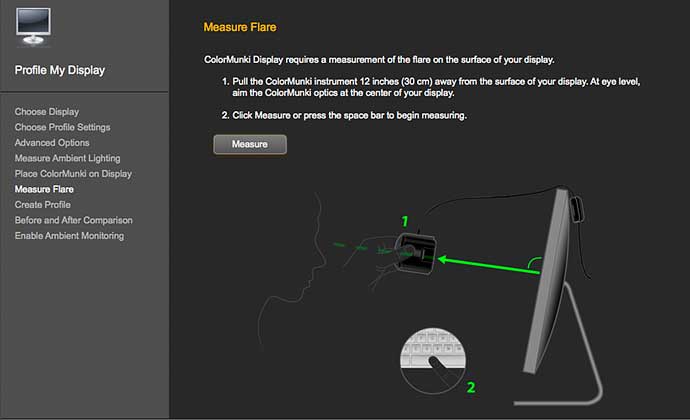
Измерение света во вспышке происходит после стандартных измерений для профиля.
Когда я намеренно делаю свет вокруг монитора ярче, профиль вспышки увеличивает глубину теней и определение монитора.
- Таким образом, это работает, лучше выглядит, но… вы в курсе моих предпочтений.
- Таким образом, это работает, лучше выглядит, но… вы в курсе моих предпочтений.
Две другие предпочтительные установки стоит рассмотреть, если вам нужны более качественные профили.
Характеристики дисплеев разных технологий могут повлиять на точность профилирования.
Если вы знаете, какого типа подсветка установлена в вашем мониторе, стоит убедиться, что она выставлена правильно.
Это ещё более важно для т.н. дисплеев широкого диапазона.
Я также заметил, что софт по умолчанию выставляет итоговое освещение, изменяя таблицы перекодировки видео.
Характеристики дисплеев разных технологий могут повлиять на точность профилирования.
Если вы знаете, какого типа подсветка установлена в вашем мониторе, стоит убедиться, что она выставлена правильно.
Это ещё более важно для т.н. дисплеев широкого диапазона.
Я также заметил, что софт по умолчанию выставляет итоговое освещение, изменяя таблицы перекодировки видео.
На этом этапе корректируется итоговая яркость путём настройки видеокарты.
В целом я бы хотел этого не делать.
В целом я бы хотел этого не делать.
Пусть лучше мой монитор будет работать чуть ярче, чем я буду ограничивать его выходной диапазон через видеокарту.
Может, это и хорошо, если вы калибруете второй монитор, при условии, что у него нет соответствующих кнопок, но я его выключил в пользу монитора от Apple.
Может, это и хорошо, если вы калибруете второй монитор, при условии, что у него нет соответствующих кнопок, но я его выключил в пользу монитора от Apple.
Окружающее освещение и анализ печати
Одним из вариантов применения корректировки окружающего освещения может стать корректировка яркости экрана для анализа распечатанных фото.
В одном из предложенных видео вам предлагается проанализировать распечатку фотографии, расположив её рядом с изображением на экране. На мой взгляд, это
чудовищная ошибка.
В одном из предложенных видео вам предлагается проанализировать распечатку фотографии, расположив её рядом с изображением на экране. На мой взгляд, это
чудовищная ошибка.
По идее, если свет на вашем рабочем месте очень точно откалиброван, а монитор настроен на ту же температуру цвета, что и освещение для просмотра, то это может сработать, но вам для этого потребуется i1Display Pro.
Поскольку фотографы средней руки не занимаются подобными вещами, я повторю то, что уже говорил ранее – не стоит одновременно смотреть на изображение на мониторе и его распечатку.

Поскольку фотографы средней руки не занимаются подобными вещами, я повторю то, что уже говорил ранее – не стоит одновременно смотреть на изображение на мониторе и его распечатку.
Я использую обычную подставку для анализа распечаток – разница между подставкой и ноутбуком довольно значительна (D50 и D65 соответственно).

Если бы они находились относительно меня под углом в 90 градусов, то мне бы пришлось двигать головой, чтобы увидеть оба, и за время поворота головы моё зрение адаптировалось бы к разнице. В результате этого распечатка стала бы почти такой же, как и фото на экране лэптопа.
- Почти, но не такая же – навык определения этой разницы нужно развивать)
- Если вам кажется, что все мои описания недостаточно точны, то я могу предположить, что вы знаете об управлении цветом гораздо больше, чем целевые потребители ColorMunki Display.
Важным элементом такого сходства является соответствие яркости экрана и распечатки, для чего ColorMunki прекрасно подходит.
Есть только одна маленькая проблема – где поставить сенсор, чтобы он измерял освещение?
- Почти, но не такая же – навык определения этой разницы нужно развивать)
- Если вам кажется, что все мои описания недостаточно точны, то я могу предположить, что вы знаете об управлении цветом гораздо больше, чем целевые потребители ColorMunki Display.
Важным элементом такого сходства является соответствие яркости экрана и распечатки, для чего ColorMunki прекрасно подходит.
Есть только одна маленькая проблема – где поставить сенсор, чтобы он измерял освещение?
Как это делаю я
Лично я предпочитаю выставлять яркость экрана во время профилирования на произвольный уровень, после чего выводить на экран пробное изображение белого цвета (стараясь не демонстрировать другие элементы интерфейса). Я применяю профиль принтера, котрый создал под конкретную бумагу.
Затем я навожу камеру так, чтобы белая область заполнила кадр, и отмечаю предлагаемую световую экспозицию.
Затем я ставлю лист выбранной мной бумаги на подставку и корректирую уровень экспозиции до тех пор, пока полученная экспозиция не совпадёт с той, которая была предложена для экрана.
Это немного сложно, поэтому я проделываю это для особых снимков. В основном я полагаюсь на настройки освещения, отмеченные карандашом прямо на контроллере.

Затем я навожу камеру так, чтобы белая область заполнила кадр, и отмечаю предлагаемую световую экспозицию.
Затем я ставлю лист выбранной мной бумаги на подставку и корректирую уровень экспозиции до тех пор, пока полученная экспозиция не совпадёт с той, которая была предложена для экрана.
Это немного сложно, поэтому я проделываю это для особых снимков. В основном я полагаюсь на настройки освещения, отмеченные карандашом прямо на контроллере.
Два вышеуказанных положения принесли очень разные итоги.
Измерение освещения – необычная задача.
Если вы используете сравнительно простые устройства для просмотра фото, как, например, GrafiLite на основе Ott-lite, то лучше не ставьте сенсор под него.
Это даёт слишком завышенные показания, и ваш монитор будет настроен под очень сильное освещение, возможно, даже под слишком сильное.
Если вы серьёзно относитесь к получению пробного изображения и анализу печати, я бы посоветовал вам узнать больше об управлении цветом, чтобы вы могли понимать, ЗАЧЕМ вы это делаете, а не просто следовали инструкциям.
Принципы управления цветом и причины его применения не столь сложно понять. Да, если вникать в детали, то натыкаешься на пугающее количество математических вычислений, но для большинства фотографов и графических дизайнеров они не важны.
К счастью, все сложные расчёты за вас выполняет компьютер.
ColorMunki Display не стоит рассматривать как более дешёвое решение вопроса.
Измерение освещения – необычная задача.
Если вы используете сравнительно простые устройства для просмотра фото, как, например, GrafiLite на основе Ott-lite, то лучше не ставьте сенсор под него.
Это даёт слишком завышенные показания, и ваш монитор будет настроен под очень сильное освещение, возможно, даже под слишком сильное.
Если вы серьёзно относитесь к получению пробного изображения и анализу печати, я бы посоветовал вам узнать больше об управлении цветом, чтобы вы могли понимать, ЗАЧЕМ вы это делаете, а не просто следовали инструкциям.
Принципы управления цветом и причины его применения не столь сложно понять. Да, если вникать в детали, то натыкаешься на пугающее количество математических вычислений, но для большинства фотографов и графических дизайнеров они не важны.
К счастью, все сложные расчёты за вас выполняет компьютер.
ColorMunki Display не стоит рассматривать как более дешёвое решение вопроса.
При аккуратном использовании он выдаёт профили, не уступающие по качеству более дорогому i1Profiler на основе i1Display Pro.
Второй монитор
После настройки первого монитора второй настраивать проще.
Если вам захочется, программа может настроить второй монитор под первый.

Если вам захочется, программа может настроить второй монитор под первый.
При настройке второго монитора выполняются абсолютно те же измерения, что и при настройке первого.
Я использую этот монитор для цветовых палитр и всего остального – это всего лишь 15-дюймовый ЖК-монитор с разрешением 1024х768 неизвестной модели, но он подстроен под первый монитор с достаточно высокой точностью.
Если второй монитор используется только для палитр, то, сделав его чуть темнее первого, вы уменьшите влияние второго монитора на ваше восприятие первого (первый должен быть чуть ярче).
Вашим вторым монитором может быть и проектор…
Я использую этот монитор для цветовых палитр и всего остального – это всего лишь 15-дюймовый ЖК-монитор с разрешением 1024х768 неизвестной модели, но он подстроен под первый монитор с достаточно высокой точностью.
Если второй монитор используется только для палитр, то, сделав его чуть темнее первого, вы уменьшите влияние второго монитора на ваше восприятие первого (первый должен быть чуть ярче).
Вашим вторым монитором может быть и проектор…
Применение ColorMunki Display для проекторов
Я тестировал профилирование проектора Sony VPL-CX21 XGA, который был подключен к моему ноутбуку MacBook Pro. Повторюсь, софт для windows практически такой же.
Основа устройства - стандартный 1/4 дюймовый треножный штатив, так что вам придётся наклонить его, чтобы сенсор смотрел на экран.
Основа устройства - стандартный 1/4 дюймовый треножный штатив, так что вам придётся наклонить его, чтобы сенсор смотрел на экран.
Я настраивал всё дома, ночью, так как профилирование проектора лучше всего работает в тёмной комнате.
Рассеиватель окружающего освещения можно использовать как подставку, на которой устройство будет стоять в процессе профилирования.
Для калибровки проектора просто следуйте инструкции.
Ориентирование и расположение сенсора довольно точное.
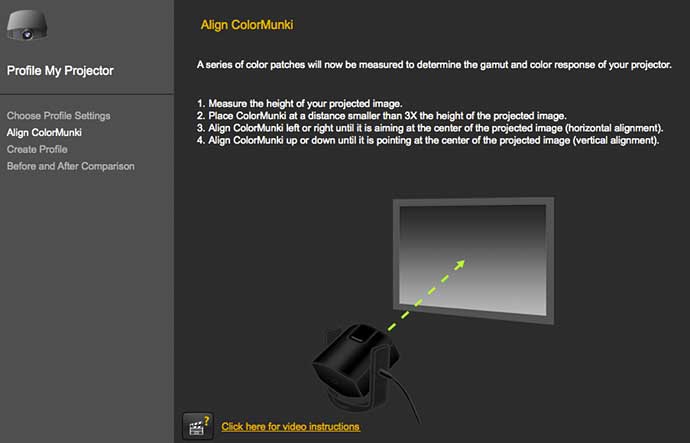
Для калибровки проектора просто следуйте инструкции.
Ориентирование и расположение сенсора довольно точное.
Программа сама оповестит вас, если ей кажется, что сенсор смотрит «не туда».
Для фото я понизил уровень освещения комнаты – для профилирования я полностью его выключил.
Для фото я понизил уровень освещения комнаты – для профилирования я полностью его выключил.
Рекомендуется заводская белая точка, так как она даст более яркую картинку, и при нормальном просмотре яркость экрана такова, что вы легко адаптируетесь к её действительной белой точке.

Что касается мониторов, экран меняет цвет в ходе измерений.
Неровные цвета на фото – результат моих действий над фотографией, а не влияние проектора.
Профиль создаётся после измерений.
Для проекторов нет опций касательно измерения вспышки или естественного освещения.
Возможно, перед профилированием вам захочется изменить настройки на глаз. Я выяснил, что настройка изображения с проектора до приемлемого уровня до калибровки делает конечный результат гораздо лучше.
Неровные цвета на фото – результат моих действий над фотографией, а не влияние проектора.
Профиль создаётся после измерений.
Для проекторов нет опций касательно измерения вспышки или естественного освещения.
Возможно, перед профилированием вам захочется изменить настройки на глаз. Я выяснил, что настройка изображения с проектора до приемлемого уровня до калибровки делает конечный результат гораздо лучше.
Сравнение с i1Display Pro
Я уже давал подробный обзор i1Display Pro в другой статье, а здесь приведу лишь ключевые отличия:
(данные предоставлены X-Rite)
(данные предоставлены X-Rite)
| Характеристики | i1Display Pro | ColorMunki Display |
|---|---|---|
| Рекомендуется для: | Профессиональных фотографов, студий, дизайнеров, профессионалов фотографии или предпечатной подготовки | Профессиональные фотографы и дизайнеры |
| Основные функции | ||
| Профилирование монитора | Есть | Есть |
| Профилирование проектора | Есть | Есть |
| АППАРАТНОЕ ОБЕСПЕЧЕНИЕ | ||
| Колориметрический измеритель | i1Display | ColorMunki |
| Измерение естественного освещения | Освещение и цвет | Цвет |
| Треножный штатив на резьбе | Есть | Есть |
| Встроенный рассеиватель окружающего освещения | Есть | Есть |
| Встроенный противовес | Есть | Есть |
| Скорость измерения | В 5 раз быстрее Стандарта | Стандарт |
| Принцип Всё-в-одном | Есть | Есть |
| Светодиодный индикатор состояния | Есть | Есть |
| Поддержка новых и появляющихся экранных технологий | CCFL (подсветка на флуоресцентных лампах с холодным катодом), White LED (белые светодиоды), RGB LED (красные-синие-зелёные светодиоды), Wide Gamut (широкий диапазон), New Future (доработки поля возможны) | CCFL, White LED, RGB LED, Wide Gamut, New Future (field upgradable) |
| ПРОГРАММНОЕ ОБЕСПЕЧЕНИЕ | ||
| Платформа | i1Profiler | ColorMunki |
| Пользовательский интерфейс | Wizard – Базовый режим | Wizard – Простой и Продвинутый режимы |
| Управляемый пользователем – Продвинутый режим, рабочий процесс через прямой доступ | - | |
| Белая точка | Предустановленная, Пользовательская или Измеряемая | Предустановленная |
| Яркость белого | Предустановленная, Пользовательская или Измеряемая | Предустановленная |
| Коэффициент контрастности | Заводской или Определённый пользователем | Заводской |
| Восприятие тонов | Предустановленный (1.8, 2.2, 3.0, красный-зелёный-синий) | Предустановленный (1.8, 2.2) |
| Умный мониторинг естественного освещения | Есть | Есть |
| Корректировка вспышки | Есть | Есть |
| Определение параметров изображения | Повторяющееся или Оптимизированное, на основании цветовой модели PANTONE или конкретных изображений | Повторяющееся |
| Калибровка монитора | ||
| Автоматический контроль монитора X-Rite | ||
| Apple и прочие мониторы с DDC (характеристика цветов устройства) | Есть | Есть |
| Профилирование нескольких мониторов | Есть | Есть |
| Настройка нескольких мониторов друг под друга | Есть – сохранить рабочий процесс, использовать повторно и поделиться | Есть – опция подстройки мониторов друг под друга |
| Проверка профиля | Визуальная и цифровая | Визуальная |
| Подтверждение качества изображения монитора | Есть | Нет |
| Тестирование однородности изображения монитора | Есть | Нет |
| Мониторинг естественного освещения | Есть | Есть |
| Корректировка естественного освещения с течением времени | Есть | Есть |
| Напоминание в профиле | Есть | Есть |
Софт ColorMunki разрабатывался как более простой, но выполняет те же функции, если придерживаться простых опций.
i1Display гораздо более полезен, если вам необходимо точно связать освещение и монитор для испытаний, и он даёт возможность увеличить количество цветов, используемых при профилировании.
Софт ColorMunki работает медленнее (я думаю, что целенаправленно). Таким образом, i1Display серьёзно экономит время, если вам нужно выполнить профилирование нескольких устройств за один раз (по моим подсчётам, на это уходит около часа).
Если вам необходимо оценить состояние вашего монитора и изменения в его производительности за длительный срок, то i1Display – единственный выбор из двух вариантов.
Оба устройства несколько ограничены в плане опций гаммы монитора, не дают возможности настраивать её произвольно или выбирать специализированные параметры. Хотя i1Display Pro и предлагает Gamma, версию 3.0, я так и не смог найти для неё какое-нибудь применение.
Итоги
Новый колориметр демонстрирует последние достижения от X-Rite и устанавливается на все модели, начиная с самой популярной i1Display 2, и заканчивая самой простой i1Display LT.
Это устройство олицетворяет собой весь прогресс мониторостроения (также есть возможность обновлять устройство под грядущие технологии мониторостроения).
Он отлично работает как калибратор мониторов, и его профили прекрасно сочетаются с профилями более дорогого i1Display Pro. Нет ни одного признака, по которым можно сказать, что все измерения, сделанные ColorMunki Display, хоть как-то хуже измерений, выполненных i1Display Pro.
- Заметьте, что ColorMunki Display – это НЕ замена оригинального ColorMunki, который есть не что иное, как спектрофотометр и применяется для калибровки мониторов и профилирования принтеров. Узнать больше о колориметрах и спектрофотометрах
Если вы использовали старый калибратор Pantone Huey, то по сравнению с ним текущий девайс – просто невероятный шаг вперёд в плане возможностей и точности измерения.
Мониторинг естественного освещения и опции для вспышки работают идеально, но я так и не смог подобрать такие условия, в которых их можно было бы использовать.
Идея самонастраивающегося монитора меня как-то не привлекает – сугубо личное мнение, никому не навязываю)
- Личная заметка – такие «умные» фичи – просто дар Божий для маркетологов и необытных обозревателей. Будьте уверены, скоро будет море «пустых» обзоров на основе пресс-материалов)
Помощь программы эффективна, но не всегда всеобъемлюща.
Я лично хотел бы увидеть больше пояснений того, зачем вам нужна эта или другая функция – или даже та иконка в меню, которая не особо помогает.
Таким образом, анимированные последовательности проще и помогают ощутимее.
Я не могу припомнить, где софт и железо на Простом уровне можно было ещё сильнее упростить.
Софт запускает пару дополнительных процессов, контролирующих подключение устройства или управление измерения естественного освещения.
Они выполняют важные функции, но меня они несколько раздражают, поэтому я убрал все процессы, активирующиеся при запуске моего ноутбука. Да, это означает, что мне потом придётся запустить пару программ (через трей ColorMunki Display), когда мне будет необходим калибратор, но это не столь существенно по сравнению с новой тусклой иконкой в меню ноутбука, которую нельзя убрать.
Стоит помнить, что я часто тестирую и экспериментирую на своём железе, поэтому сортировка всех процессов в каждом приложении, которое я запускаю раз в пару недель, является дополнительной головной болью.
Под железо ColorMunki Display пока нет никакого неоригинального софта, поэтому если вы используете что-то из свободного доступа, скажем, ArgyIICMS, то технической поддержки какое-то время не будет.
Это устройство олицетворяет собой весь прогресс мониторостроения (также есть возможность обновлять устройство под грядущие технологии мониторостроения).
Он отлично работает как калибратор мониторов, и его профили прекрасно сочетаются с профилями более дорогого i1Display Pro. Нет ни одного признака, по которым можно сказать, что все измерения, сделанные ColorMunki Display, хоть как-то хуже измерений, выполненных i1Display Pro.
- Заметьте, что ColorMunki Display – это НЕ замена оригинального ColorMunki, который есть не что иное, как спектрофотометр и применяется для калибровки мониторов и профилирования принтеров. Узнать больше о колориметрах и спектрофотометрах
Если вы использовали старый калибратор Pantone Huey, то по сравнению с ним текущий девайс – просто невероятный шаг вперёд в плане возможностей и точности измерения.
Мониторинг естественного освещения и опции для вспышки работают идеально, но я так и не смог подобрать такие условия, в которых их можно было бы использовать.
Идея самонастраивающегося монитора меня как-то не привлекает – сугубо личное мнение, никому не навязываю)
- Личная заметка – такие «умные» фичи – просто дар Божий для маркетологов и необытных обозревателей. Будьте уверены, скоро будет море «пустых» обзоров на основе пресс-материалов)
Помощь программы эффективна, но не всегда всеобъемлюща.
Я лично хотел бы увидеть больше пояснений того, зачем вам нужна эта или другая функция – или даже та иконка в меню, которая не особо помогает.
Таким образом, анимированные последовательности проще и помогают ощутимее.
Я не могу припомнить, где софт и железо на Простом уровне можно было ещё сильнее упростить.
Софт запускает пару дополнительных процессов, контролирующих подключение устройства или управление измерения естественного освещения.
Они выполняют важные функции, но меня они несколько раздражают, поэтому я убрал все процессы, активирующиеся при запуске моего ноутбука. Да, это означает, что мне потом придётся запустить пару программ (через трей ColorMunki Display), когда мне будет необходим калибратор, но это не столь существенно по сравнению с новой тусклой иконкой в меню ноутбука, которую нельзя убрать.
Стоит помнить, что я часто тестирую и экспериментирую на своём железе, поэтому сортировка всех процессов в каждом приложении, которое я запускаю раз в пару недель, является дополнительной головной болью.
Под железо ColorMunki Display пока нет никакого неоригинального софта, поэтому если вы используете что-то из свободного доступа, скажем, ArgyIICMS, то технической поддержки какое-то время не будет.
Качество профилирования проектора
Картинка ниже – фото экрана моего проектора, до и после профилирования.
Если вы подвигаете мышкой по картинке, вы увидите фото «после» (баланс белого обеих фотографий выставлен на верхней части платья).
На мой взгляд, версия «после» перенасыщена и теряет детализацию в насыщенных областях. Помните, что это фотографии изображения с проектора, и вы их видите в Интернете.
Я повторил эти тесты с i1Display Pro и со спектрофотометром i1Pro и выяснил, что все три снимка были очень похожи, что неудивительно, учитывая общий код в софте ColorMunki Display и i1Profiler.
Версия «до» - экспериментальный тестовый профиль, который настраивал я для оптимизации результатов этого проектора.
ColorMunki Display позволил заводским характеристикам проектора выйти на совершенно новый уровень, но в этом случае мне казалось, что он был оптимизирован под качественное изображение для аудитории, а не под точную цветопередачу.
Должен сказать, что из проекторов чрезвычайно сложно выжать максимум, и профилирование может потребовать множества корректировок для достижения наилучшего результата.
Такие точные корректировки разумно осуществлять только в определённом месте с одним и тем же экраном и освещением комнаты. Последний раз мой проектор использовали в офисе клиента в Лондоне, и изображение было далеко от оптимального.
Если вы подвигаете мышкой по картинке, вы увидите фото «после» (баланс белого обеих фотографий выставлен на верхней части платья).
На мой взгляд, версия «после» перенасыщена и теряет детализацию в насыщенных областях. Помните, что это фотографии изображения с проектора, и вы их видите в Интернете.
Я повторил эти тесты с i1Display Pro и со спектрофотометром i1Pro и выяснил, что все три снимка были очень похожи, что неудивительно, учитывая общий код в софте ColorMunki Display и i1Profiler.
Версия «до» - экспериментальный тестовый профиль, который настраивал я для оптимизации результатов этого проектора.
ColorMunki Display позволил заводским характеристикам проектора выйти на совершенно новый уровень, но в этом случае мне казалось, что он был оптимизирован под качественное изображение для аудитории, а не под точную цветопередачу.
Должен сказать, что из проекторов чрезвычайно сложно выжать максимум, и профилирование может потребовать множества корректировок для достижения наилучшего результата.
Такие точные корректировки разумно осуществлять только в определённом месте с одним и тем же экраном и освещением комнаты. Последний раз мой проектор использовали в офисе клиента в Лондоне, и изображение было далеко от оптимального.
В целом
Я остался очень доволен тем функционалом, который стоит меньше, чем два специализированных калибровочных пакета от X-Rite.
Количество вариантов постоянных правок очень велико (компенсация света вспышки и естественного освещения), и они достаточно интересны, но я бы их никогда не использовал.
Для фотографа-любителя или фотографа-профессионала ColorMunki Display предлагает все возможности профилирования монитора и проектора, какие им только потребуются.
Профилирование монитора – важный элемент повышения качества и стабильности вашей работы, и ColorMunki Display идеально подходит в качестве первого калибратора.
Количество вариантов постоянных правок очень велико (компенсация света вспышки и естественного освещения), и они достаточно интересны, но я бы их никогда не использовал.
Для фотографа-любителя или фотографа-профессионала ColorMunki Display предлагает все возможности профилирования монитора и проектора, какие им только потребуются.
Профилирование монитора – важный элемент повышения качества и стабильности вашей работы, и ColorMunki Display идеально подходит в качестве первого калибратора.
Системные требования
Для Macintosh
- Процессор Intel
- MacOS X 10.5, 10.6, или 10.7 с установленным последним обновлением
- 1GB оперативной памяти
- 500 MB свободного места на диске
- Подключённый USB-порт
- Разрешение монитора 1024 x 768 или выше с 16-битной видеокартой
- DVD-ROM привод
- Подключение к Интернету для обновления программы
- Сетевая карта
Для Windows
- 32-битная Microsoft Windows XP, 32- или 64-битная Vista, или 32- или 64-битная Windows 7 с установленным последним обновлением.
- Intel Pentium 4 или AMD Athlon XP или более мощный процессор
- 1GB оперативной памяти
- 500 MB свободного места на диске
- Подключённый USB-порт
- Разрешение монитора 1024 x 768 или выше с 16-битной видеокартой
- DVD-ROM привод
- Подключение к Интернету для обновления программы
- Сетевая карта
Перед калибровкой монитора на ПК с установленной Windows удостоверьтесь, что программа Adobe Gamma, если она была установлена, выключена. По ссылке находится краткая инструкция по удалению Adobe Gamma, которая может вам пригодиться.
- Комментарии
Загрузка комментариев...